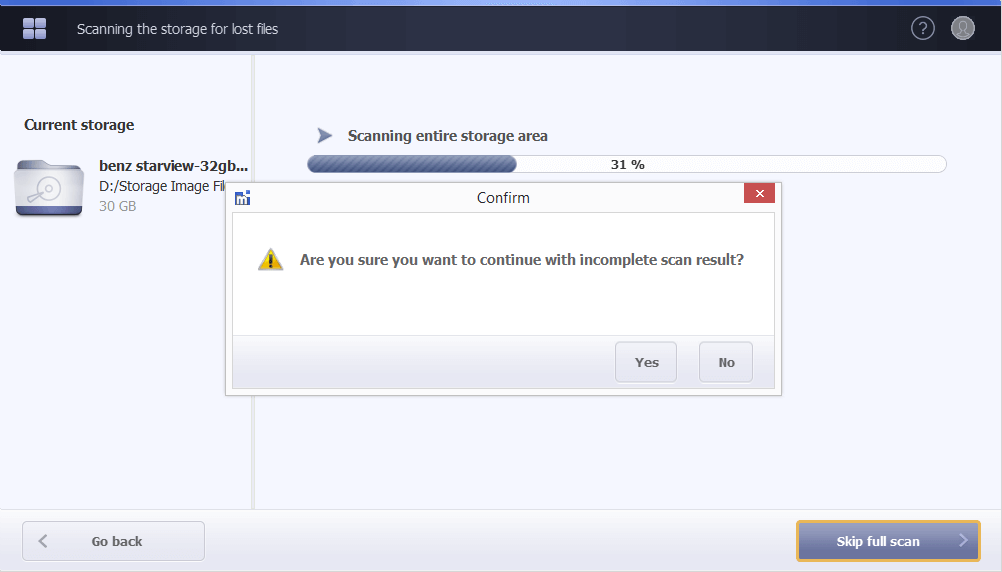Después de que se seleccione el dispositivo de almacenamiento o el volumen lógico necesario, el programa puede examinarlo en busca de vídeos de cámaras de vigilancia grabados por sistemas CCTV, incluidos aquellos que se eliminaron o se dañaron. Para iniciar el procedimiento, use el botón "Escanear almacenamiento" ("Scan storage") o "Escanear lo seleccionado" ("Scan selection").
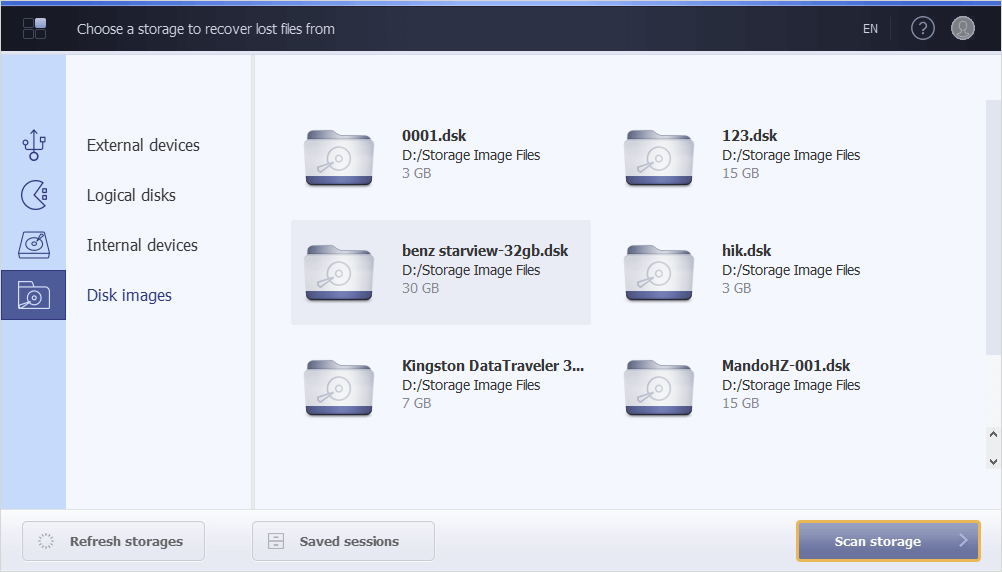
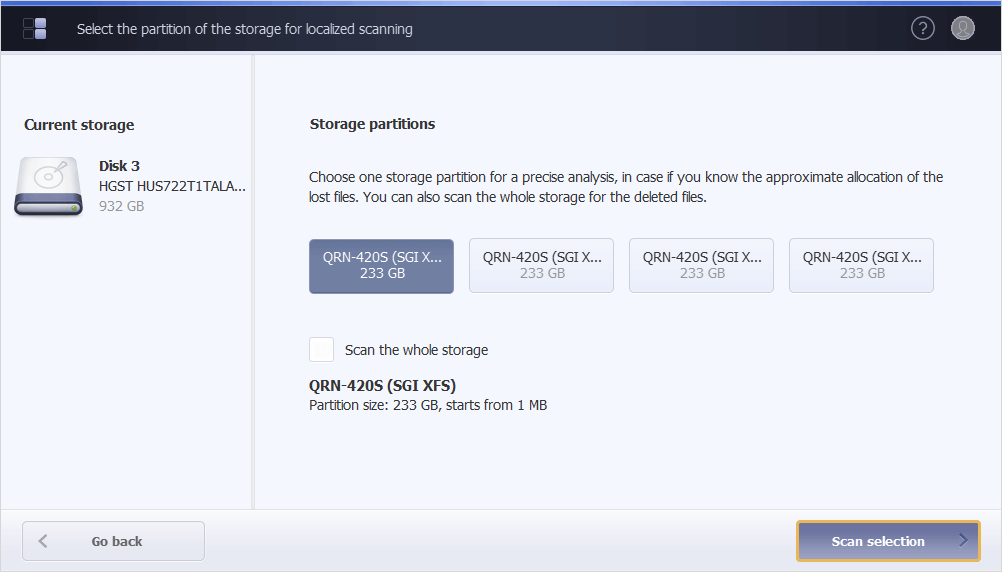
Con ambos botones se abre el cuadro de diálogo con filtros de búsqueda. El cuadro presenta un conjunto de parámetros para restringir el escaneo a grabaciones creadas dentro de un rango de tiempo específico y por cámaras específicas.
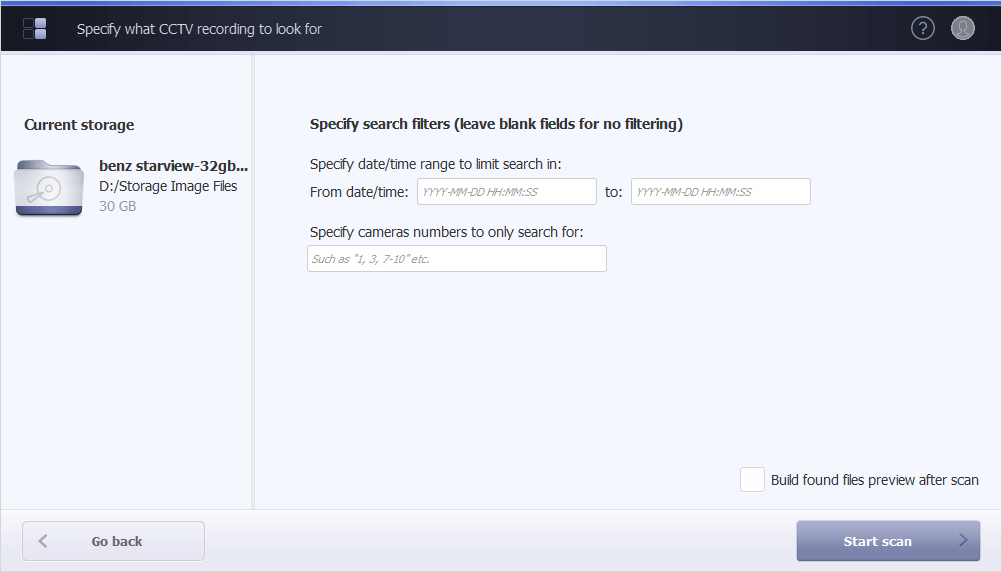
Usted puede dejar todos los campos en blanco o hacer ajustes necesarios según sus necesidades:
From date/time: (Desde la fecha/hora) – durante el escaneo se buscarán todos los vídeos creados a partir de la fecha/hora dada. El valor debe ingresarse en el formato AAAA-MM-DD o AAAA-MM-DD hh:mm:ss.
To: (Hasta) – durante el escaneo se buscarán todos los vídeos creados antes de la fecha/hora dada. El valor debe ingresarse en el formato AAAA-MM-DD o AAAA-MM-DD hh:mm:ss.
Specify camera numbers to only search for: (Especifique los números de cámara para buscar vídeos:) – durante el escaneo se buscarán todos los vídeos grabados por las cámaras particulares. Se puede ingresar sus números separados por comas o usar un guión para especificar un rango.
La casilla de verificación junto a la opción "Crear vista previa para archivos encontrados después del escaneo" ("Build found files preview after scan") permite habilitar la muestra de vistas previas en miniatura de los vídeos recuperados inmediatamente después del escaneo. Pero cuando ella está habilitada, esto puede aumentar el consumo de memoria.
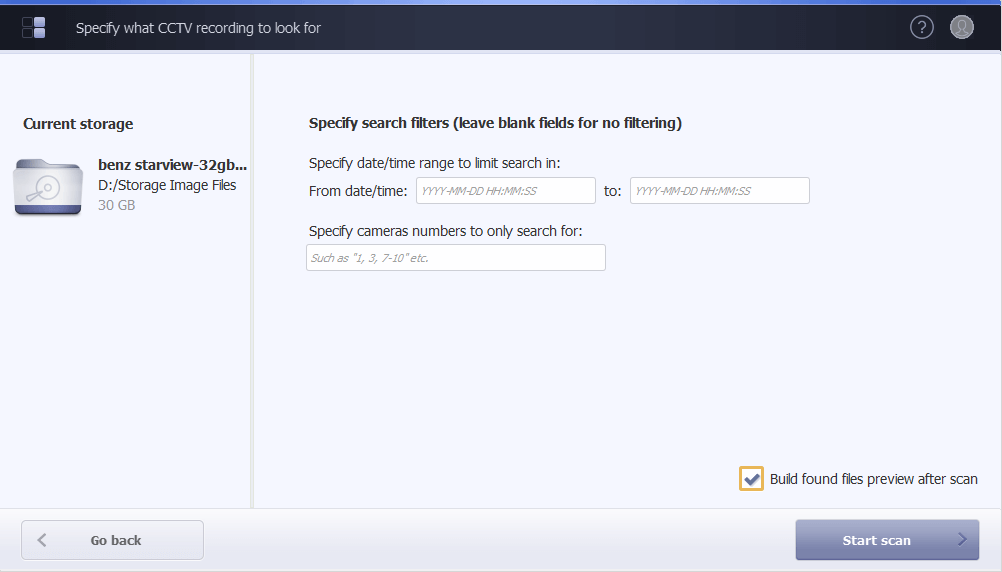
Haga clic en el botón "Iniciar escaneo" ("Start scan") y el software comenzará a escanear el almacenamiento según los parámetros establecidos.
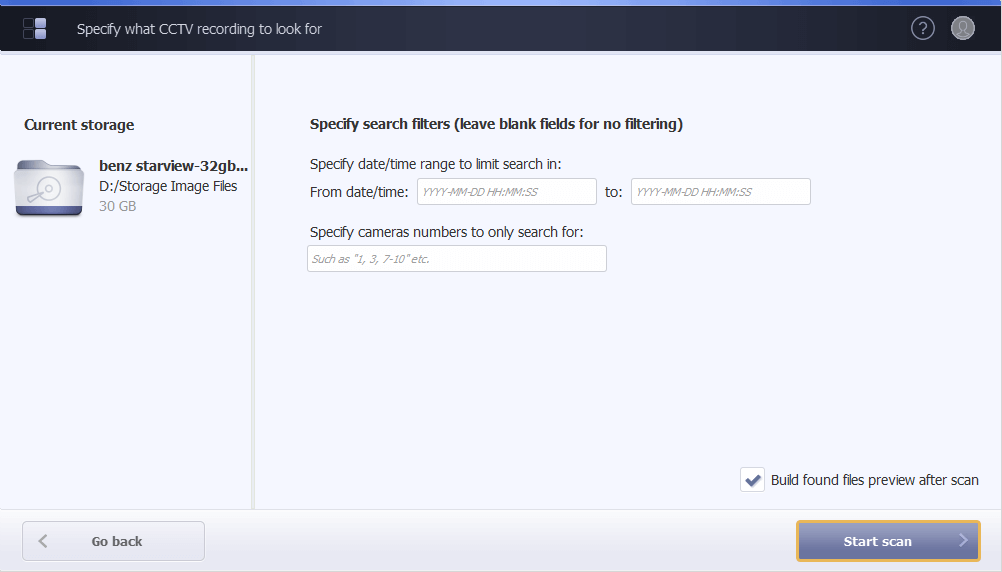
Usted puede seguir la progresión del escaneo mediante la barra de progreso y la indicación de estado encima de ella. Además, allí se puede consultar el porcentaje de la operación completada, el tiempo transcurrido y el restante.
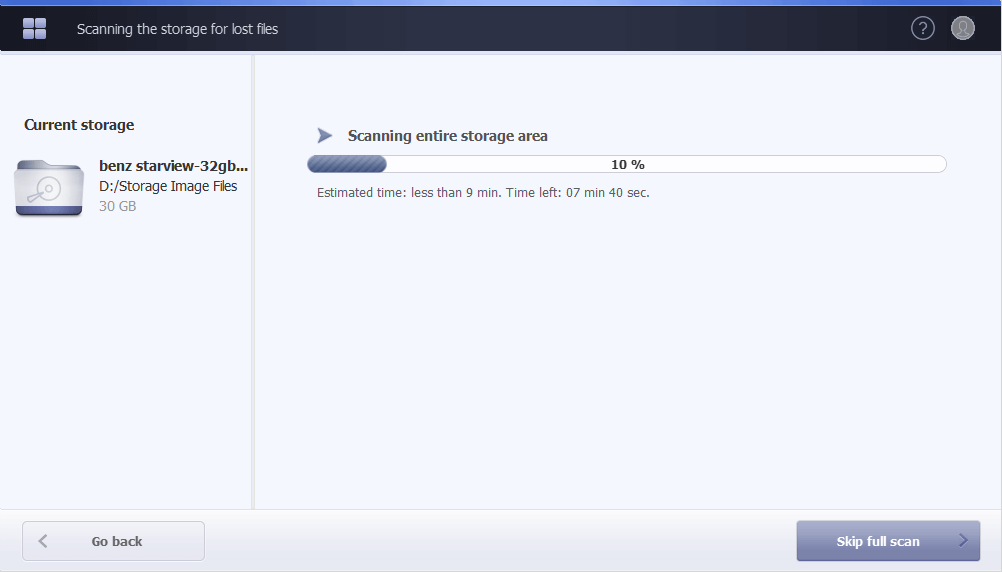
El botón "Omitir escaneo completo" ("Skip full scan") interrumpe la operación de escaneo en curso. En este caso, los resultados pueden ser incompletos. Es por eso que se recomienda esperar a que el software finalice el escaneo y muestre todos los datos recuperados como se ilustra en la sección Trabajar con los resultados del escaneo.